Al abrir Storyboard Pro por primera vez, aparecen dos cuadros de diálogo. El primero proporciona vínculos para:
- Aprender a utilizar Storyboard Pro.
- Conocer las novedades de esta versión de Storyboard Pro.
- Participar en el foro de Toon Boom, donde puede cambiar información con otros usuarios de Storyboard Pro, realizar preguntas y obtener respuestas.

Al cerrar la primera pantalla de bienvenida, se mostrará la segunda, en la que se pueden crear y abrir proyectos.
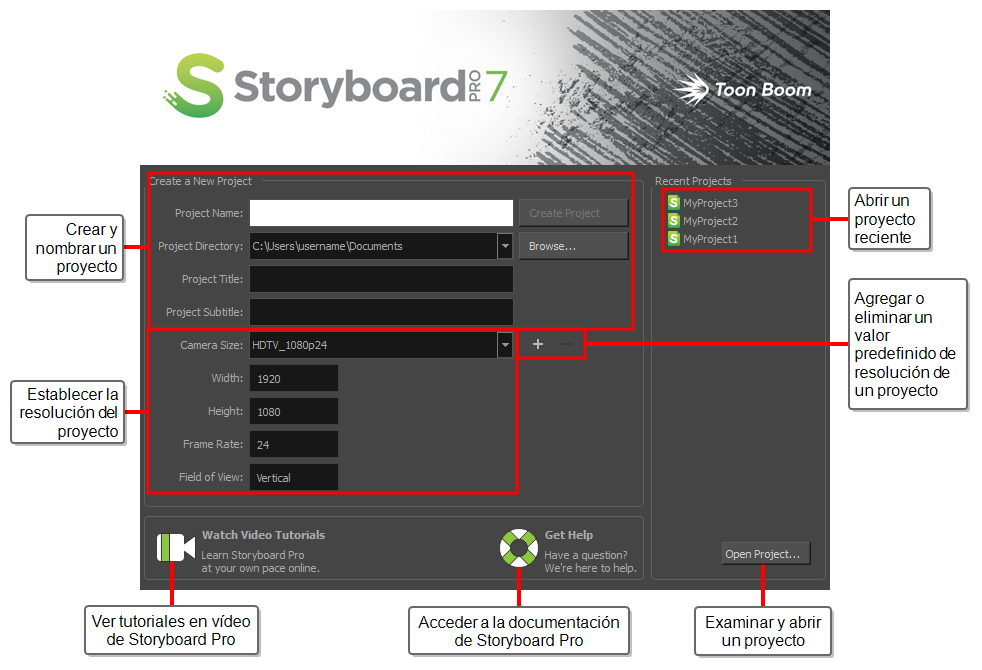
CONSEJO Una vez en la ventana principal de la aplicación, puede volver a la pantalla de bienvenida seleccionando Help > Show Welcome Screen (Ayuda > Mostrar pantalla de bienvenida) en el menú superior.
- En el campo Project Name (Nombre de proyecto), escriba el nombre del proyecto. Este nombre aparecerá como el nombre del archivo.
- En el campo Project Directory (Directorio de proyectos), especifique la ubicación del nuevo proyecto.
- En el campo Project Title (Título de proyecto), escriba el nombre del título del proyecto. Es una buena idea usar la información del campo Project Name (Nombre de proyecto) para el campo Project Title (Título del proyecto). También puede escribir el nombre de Project Subtitle (Subtítulo del proyecto), pero no es obligatorio. Estos títulos aparecerán en las exportaciones a PDF del storyboard.
- En el menú Camera Size (Tamaño de cámara), seleccione la resolución del proyecto.
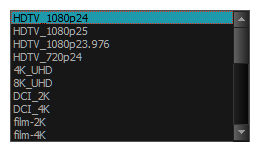
- Haga clic en Create Project (Crear proyecto).